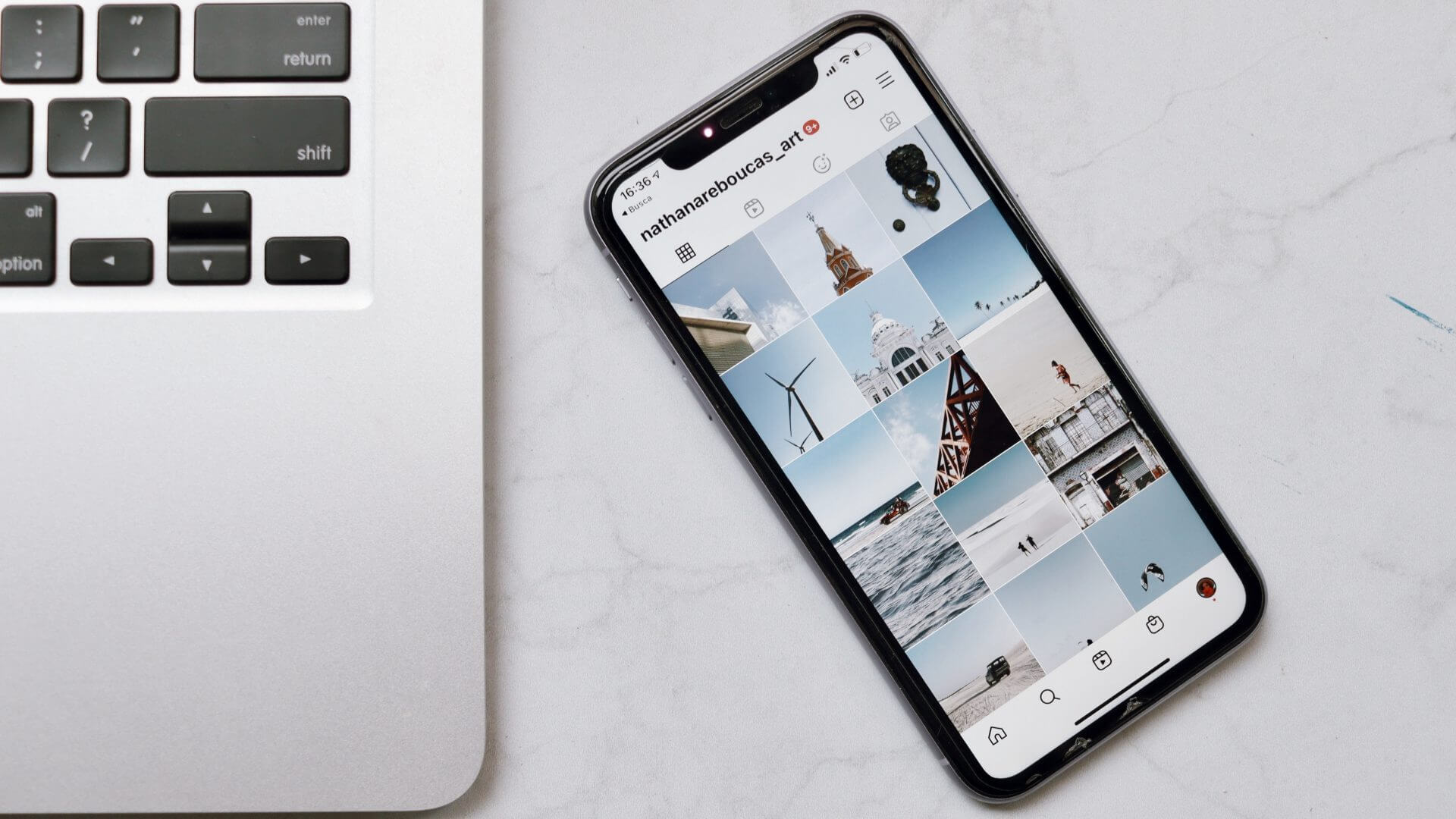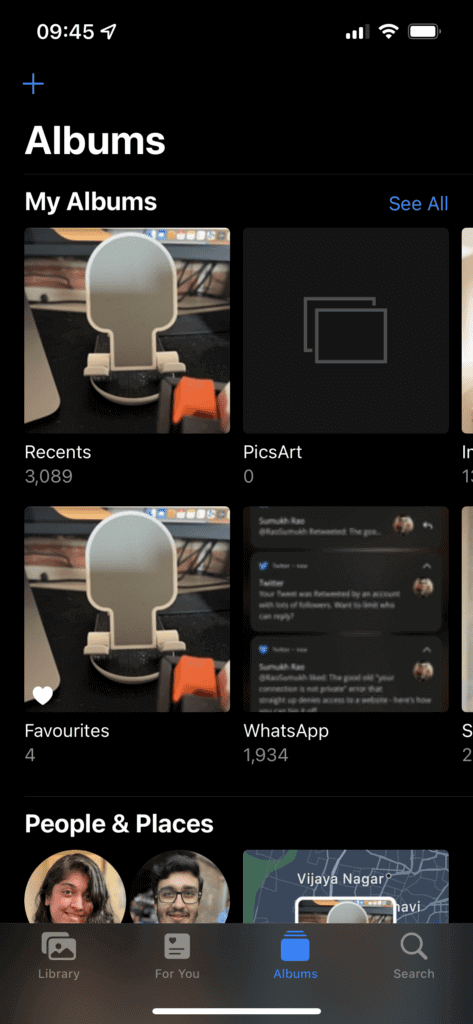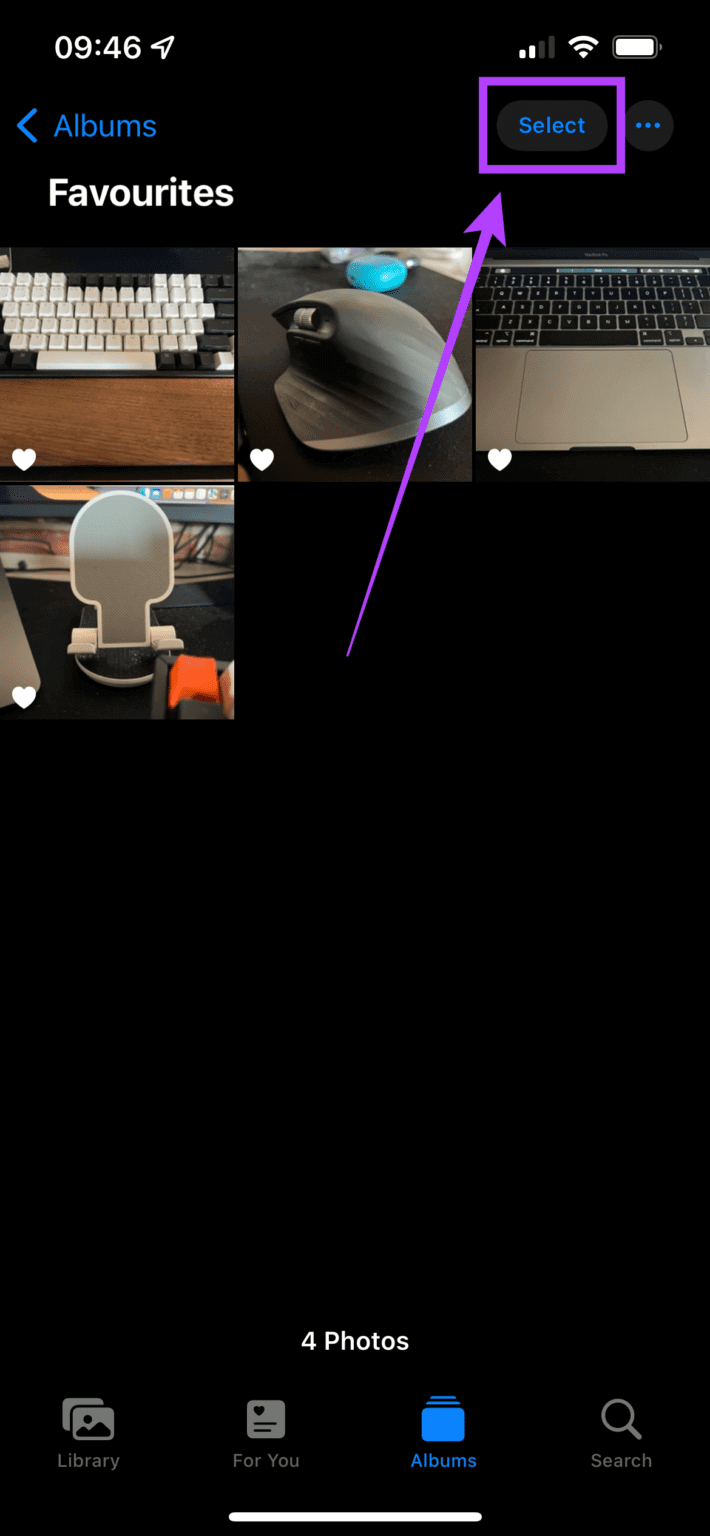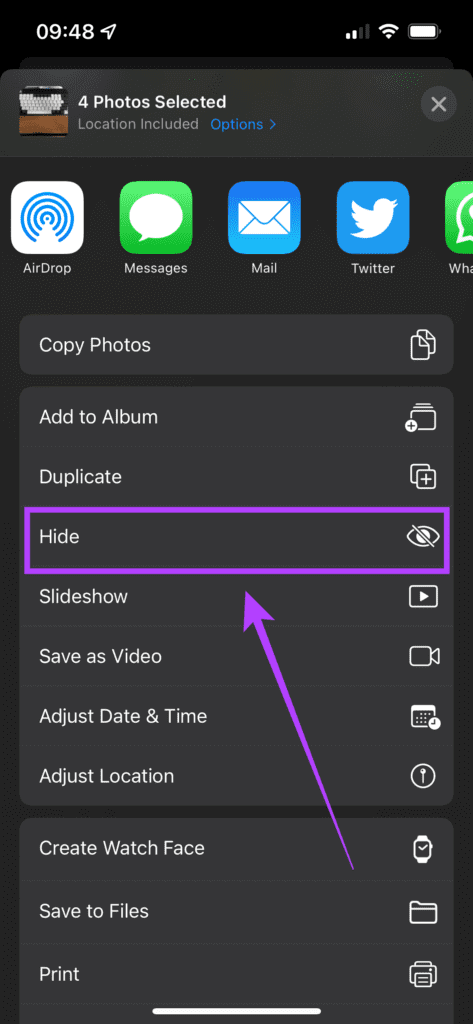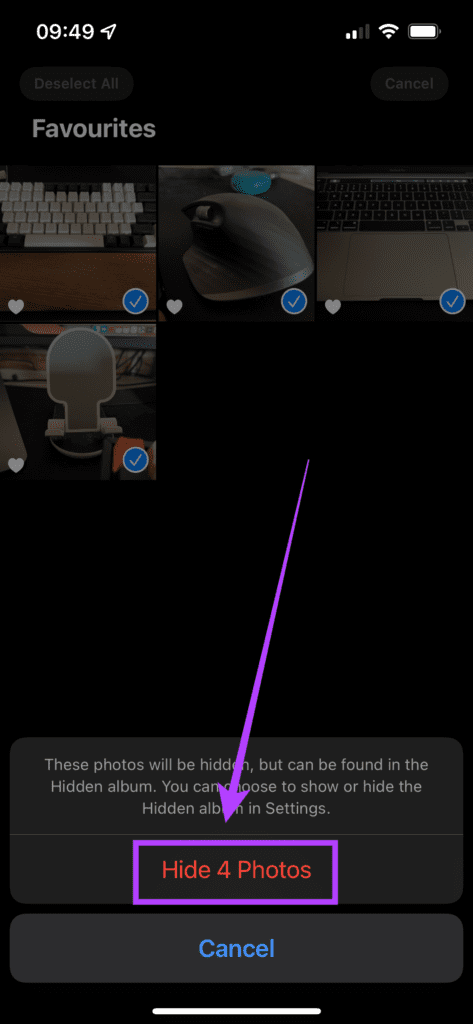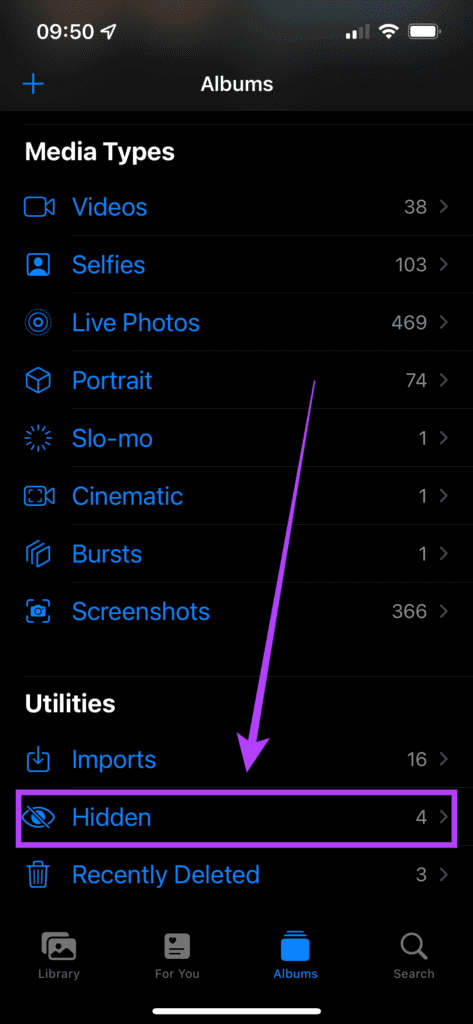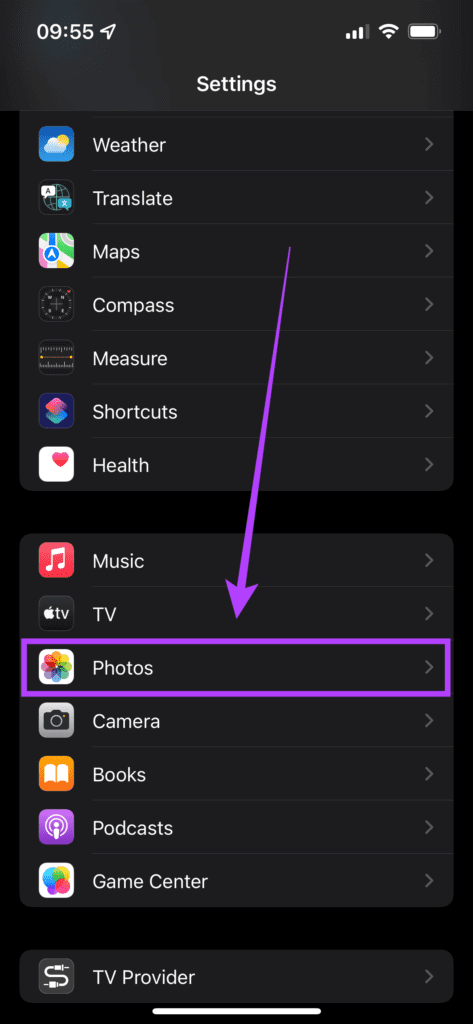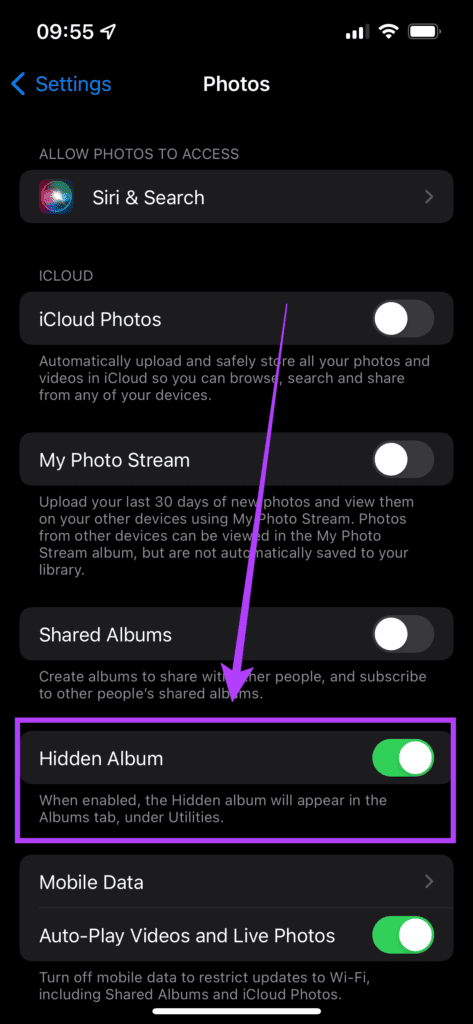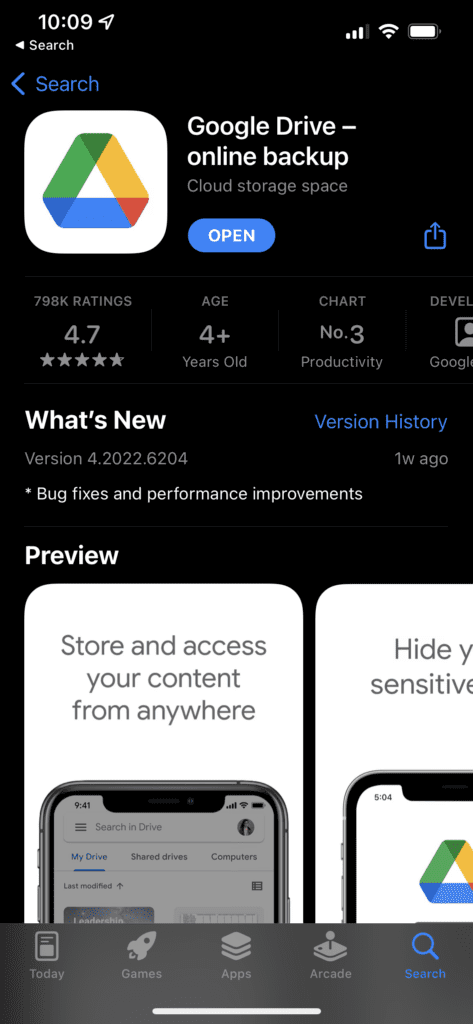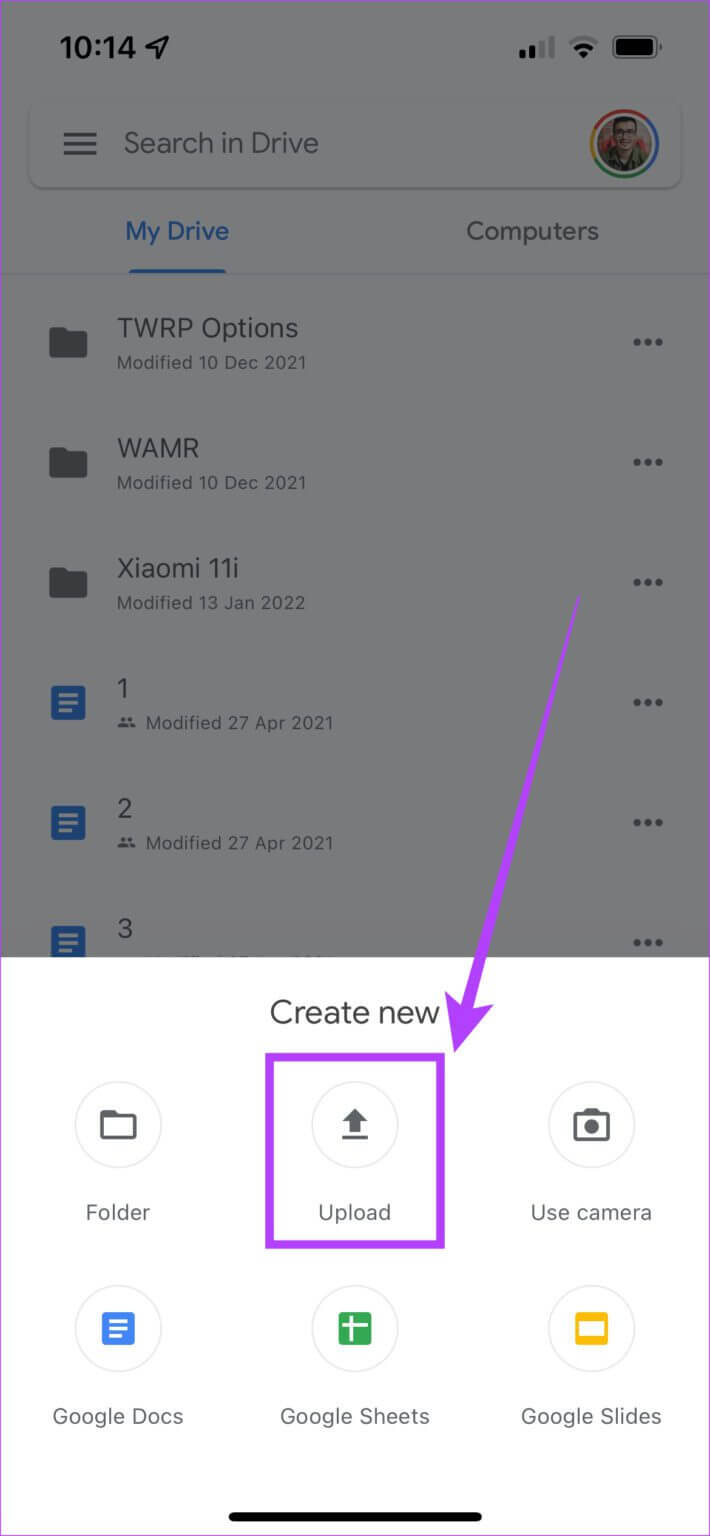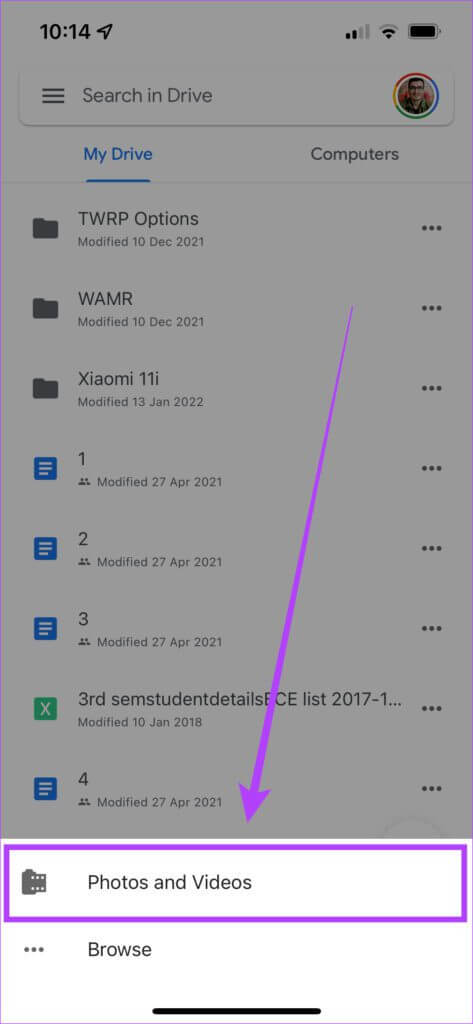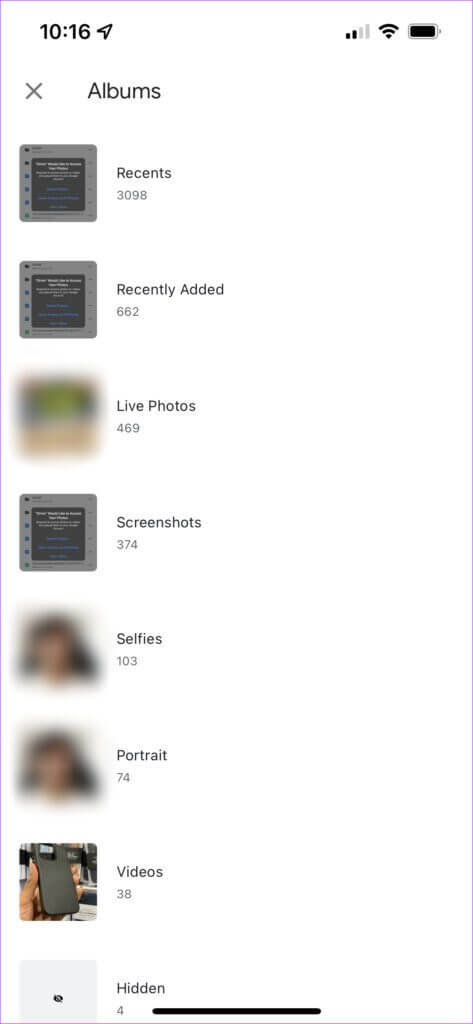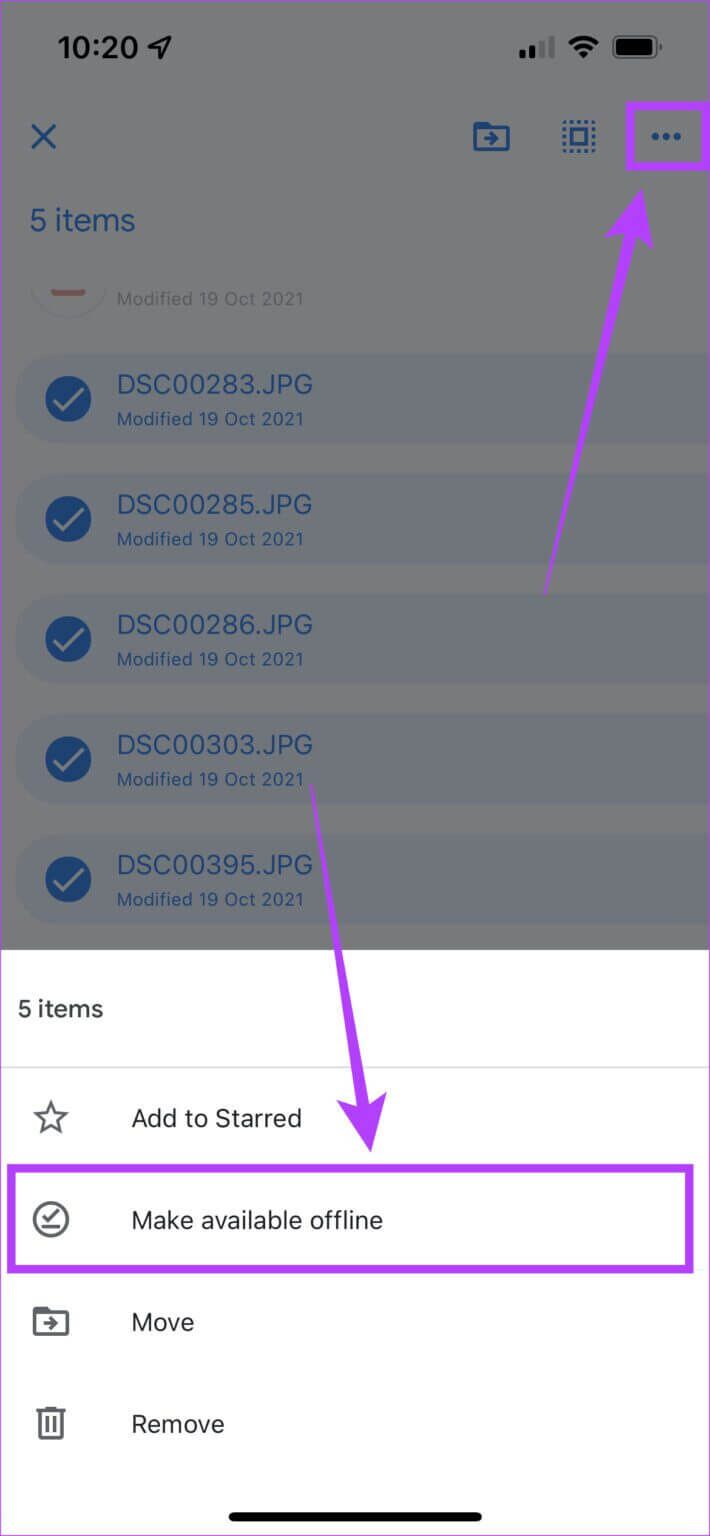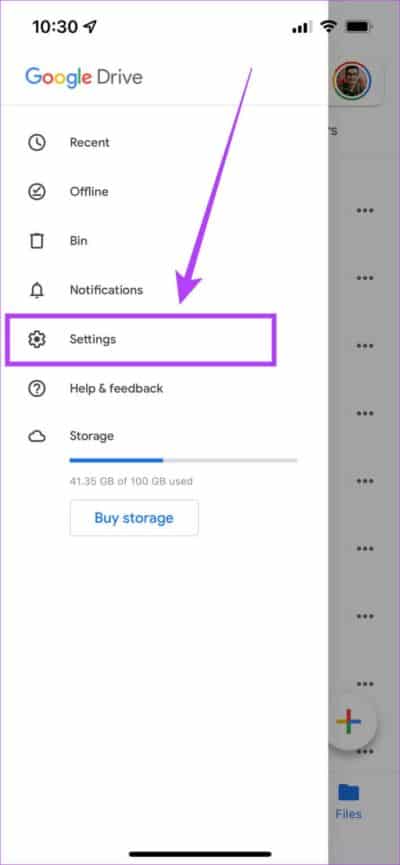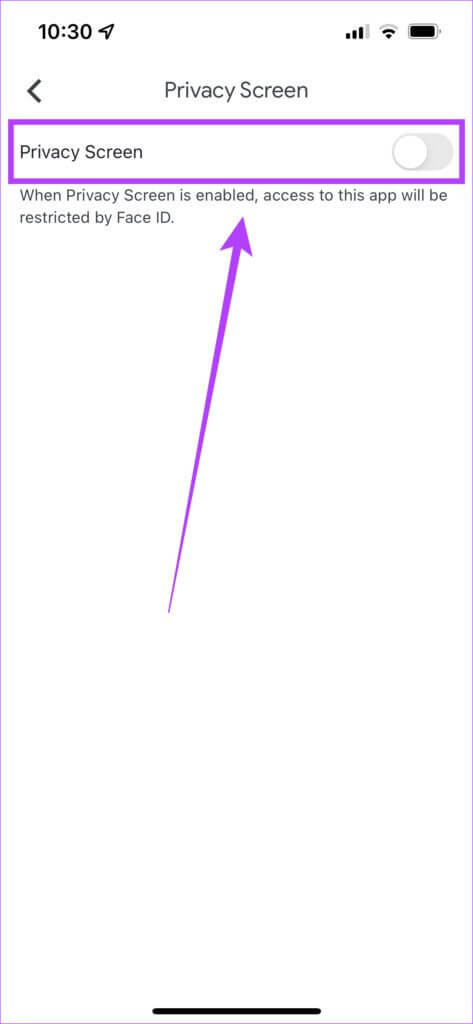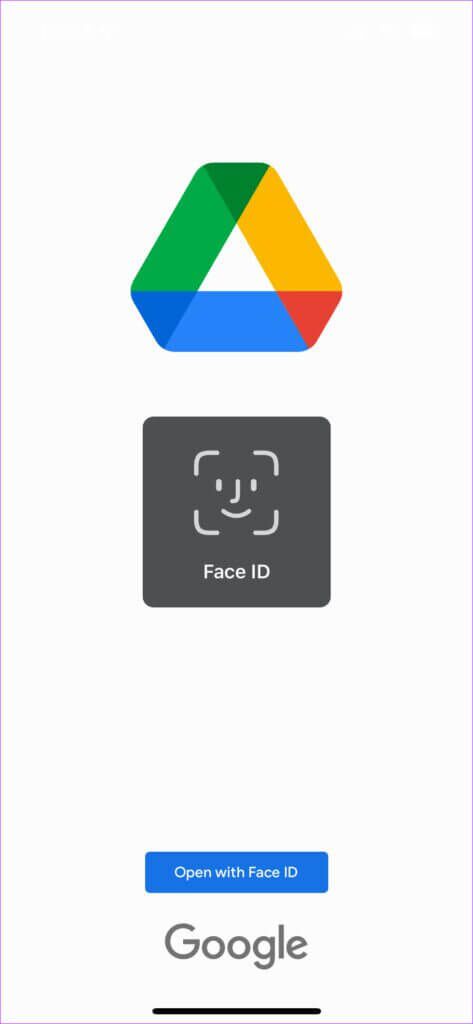iPhone'da Fotoğrafları ve Videoları Gizlemenin En İyi İki Yolu
Apple almaya devam ediyorilhamAndroid'den iOS'a yeni özellikler eklemek için. Uygulama Kitaplığı iOS'ta bu son eklemelerden biridir. Ekleme yeteneği sağlar Kullanıcı Arayüzü Öğeleri ana ekranda. Kullanıcılar, iPhone'da fotoğraf ve videoları gizlemenin basit bir yolunu beklemeye devam ediyor.
iPhone'unuzda hassas fotoğraflarınız ve videolarınız varsa, bunları gizlemenin yollarını bulmanız gerekecektir. iOS'taki Fotoğraflar uygulaması, fotoğrafları ve videoları gizlemek için yerel bir seçenek sunar. Ancak Gizli adlı bir klasörde görünür ve herkes onu açabilir.
iPhone'da fotoğrafları ve videoları gizlemenin birkaç yolu vardır. Geçici çözümler olsa da, medyanızı bir parola ile korumak için Apple'ın yerel bir seçenek sunmasını beklememiz gerekiyor.
Fotoğraflar uygulamasıyla medyayı gizleyin
iPhone'daki varsayılan galeri Fotoğraflar uygulamasıdır. Fotoğraflar uygulaması, indirilen fotoğraflar, WhatsApp gibi mesajlaşma servisleri aracılığıyla alınan medya dosyaları, ekran görüntüleri, ekran kayıtları vb. dahil olmak üzere tüm fotoğrafları ve videoları görüntüler.
Bu nedenle, medyanızı Fotoğraflar uygulamasının içinden gizlemek en uygun yoldur. İşte bunu nasıl yapabilirsiniz.
Adım 1: “ResimlerİPhone'unuzda.
Adım 2: Gizlemek istediğiniz fotoğraf ve videolardan oluşan albüme dokunun.
Adım 3: Şimdi düğmesini tıklayın "kurmak" ekranın sağ üst köşesinde. Gizlemek istediğiniz tüm fotoğrafları ve videoları seçin.
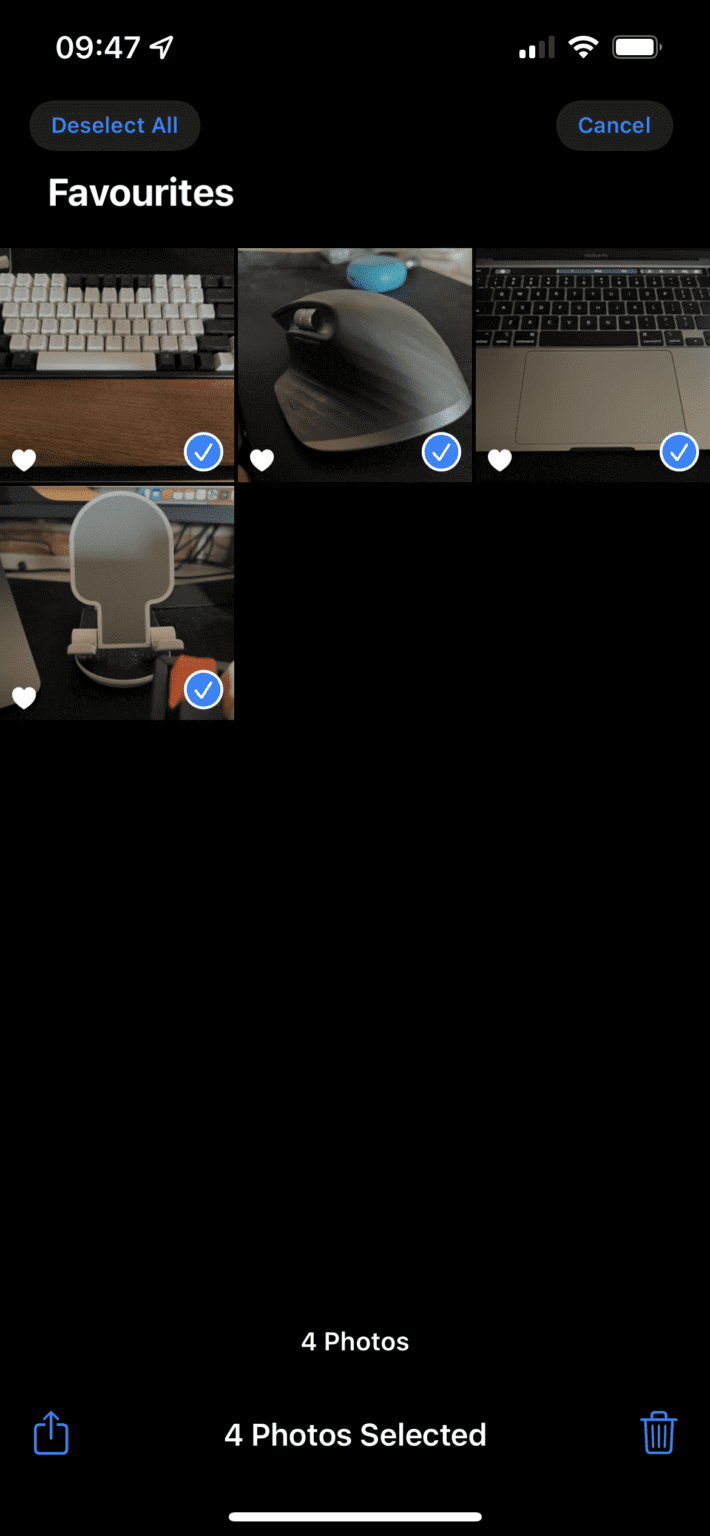
Adım 4: Dosyaları seçtikten sonra “ simgesine tıklayın.مشاركةekranın sol alt köşesinde.
Adım 5: “Seçeneğini bulana kadar aşağı kaydırın”gizleme“Seçin.
Adım 6: Şimdi medyayı gizlemek isteyip istemediğinizi soran bir istem göreceksiniz. bul "resimleri gizle". Fotoğraflar uygulaması tüm bu dosyaları gizleyecektir.
En büyük uyarı, Fotoğraflar uygulamasını aşağı kaydırdığınızda, Yardımcı Programlar altında "Gizli" başlıklı bir seçenek görmenizdir. Üzerine tıklamak, daha önce sakladığınız tüm fotoğrafları getirecektir. Bu, fotoğrafları ve videoları gizleme amacını yener.
Neyse ki, "Gizli" klasörün kendisini gizlemenin basit bir çözümü var.
Fotoğraflar Uygulamasında "Gizli" Klasör Nasıl Gizlenir
Adım 1: “AyarlariPhone'unuzda. Aşağı kaydırın ve “Seçenek” üzerine dokununResimler".
Adım 2: yanındaki geçiş anahtarına basın. "Gizli Albüm" devre dışı bırakmak için. Bu klasör engellenecek."GizliFotoğraflar uygulamasında görünmesini engelleyin.
Artık gizli fotoğraflara ve videolara doğrudan Fotoğraflar uygulamasından erişilemiyor. Gizli medyaya erişmek istediğinizde “Uygulama”ya geri dönün.Ayarlar, Ve gitResimler' ve "Gizli Albüm" anahtarını tekrar değiştirin. Artık Fotoğraflar uygulamasında "Gizli" klasörünü tekrar göreceksiniz. Medyayı izledikten sonra tekrar kapatmayı unutmayın.
GOOGLE DRIVE ile medyayı gizleyin
Bir başkasının bu yöntemle gizli medyaya erişmesinin çok kolay olduğunu düşünüyorsanız, üçüncü taraf bir uygulama aracılığıyla kullanabileceğiniz başka bir geçici çözüm var. Kullandığımız uygulama Google Drive. Fotoğrafları ve videoları gizlemek için birçok üçüncü taraf uygulaması olsa da, çoğu reklam görüntüler. Bir parola veya Face ID kullanarak iPhone'unuzdaki fotoğrafları ve videoları daha güvenli bir şekilde nasıl gizleyeceğiniz aşağıda açıklanmıştır.
Adım 1: Henüz sahip değilseniz, uygulamayı yükleyin Google Drive App Store aracılığıyla iPhone'unuzda.
Adım 2: Uygulamada Google hesabınızla oturum açın. İpucu: Yalnızca hassas fotoğraflarınızı ve videolarınızı saklamak istediğiniz yeni bir hesap oluşturabilirsiniz.
Adım 3: Hesabınızla giriş yaptıktan sonra sağ alt köşedeki “+” simgesine tıklayın ve “yükleme".
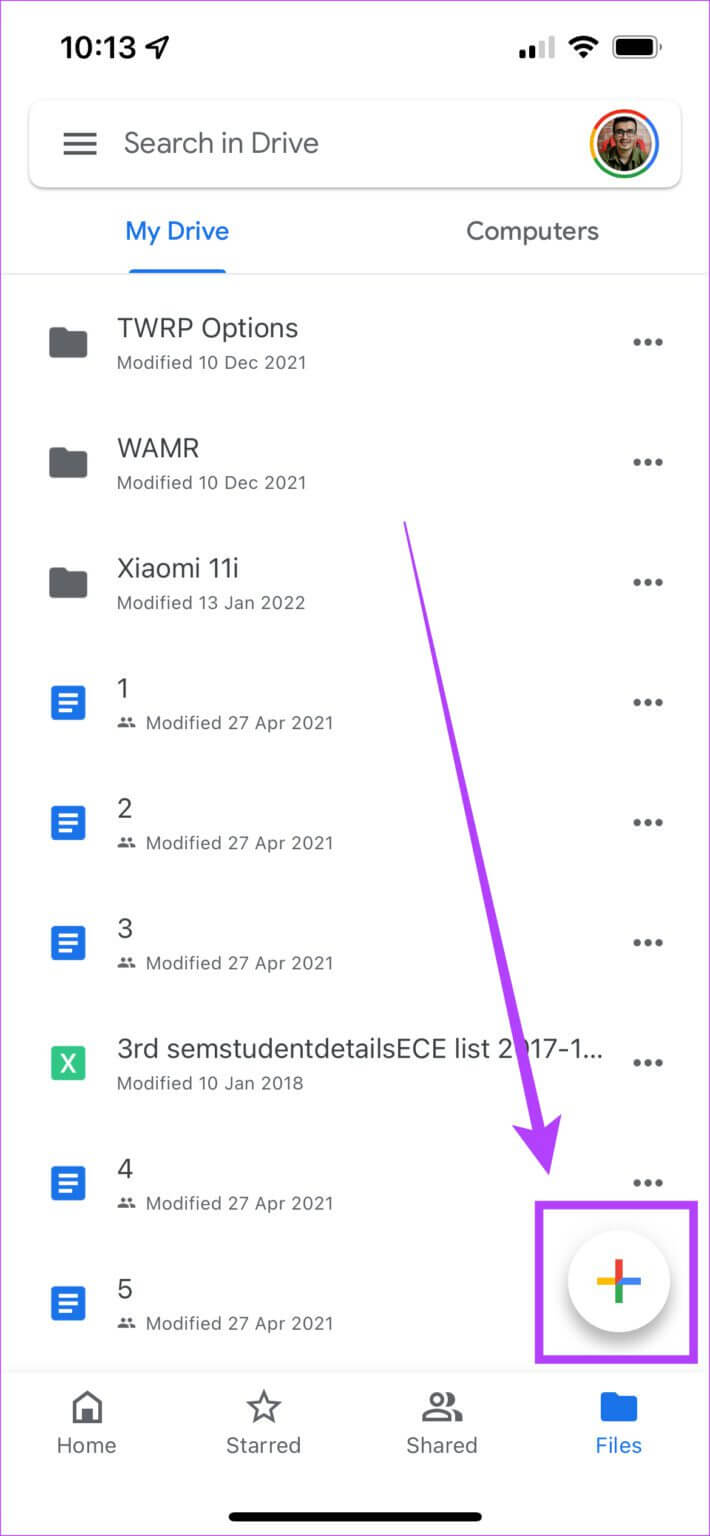
Adım 4: Ardından, bir seçenek belirleyin "Resimler ve Videolar".
Artık tüm albümlerinizin bir listesini göreceksiniz. İlgili albümü seçin ve gizlemek istediğiniz tüm fotoğrafları ve videoları yükleyin.
Adım 5: Medyayı yükledikten sonra, internete erişiminiz olmayan durumlar için çevrimdışı olarak kaydetmeyi seçebilirsiniz. Seçmek için bir dosyaya uzun süre basabilir ve üstteki “Tümünü Seç” simgesine tıklayabilirsiniz. Veya her dosyayı manuel olarak seçin ve sağ üst köşedeki üç noktayı tıklayın ve "Çevrimdışı Kullanılabilirlik".
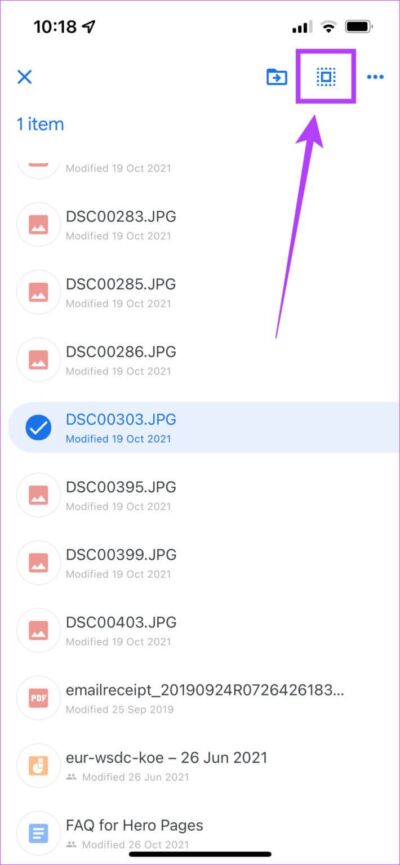
Adım 6: Şimdi asıl kısım geliyor. Fotoğrafları ve videoları gizlemek ve başkalarının Google Drive uygulamasına erişmesini engellemek için sol üst köşedeki hamburger menüsüne dokunun ve şuraya gidin:Ayarlar".
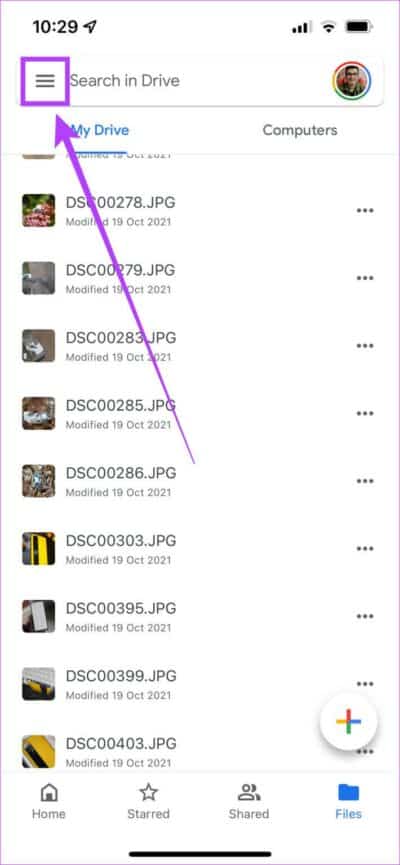
Adım 7: set "Gizlilik ekranı" Ve aç. Hepiniz hazırsınız!
Google Drive uygulaması artık biyometrinizle kilitlendi ve her açtığınızda Face ID'nizi arayacak.
Bu, özel fotoğraflarınızı ve videolarınızı gizleyecek ve koruyacaktır. İstenmeyen medya dosyalarını iPhone'unuzdaki Fotoğraflar uygulamasından silmeyi unutmayın.
Özel fotoğraflarınızı ve videolarınızı gizleyin ve koruyun
Belgeler, kimlik kartları vb. gibi hassas medya dosyalarını da bu işlemi kullanarak, bilinmeyen bir geliştiriciden uygulama indirmeden ve verilerinizi riske atmadan koruyabilirsiniz. Çok basit ve varsayılan fotoğraf uygulamasını biraz daha az güvenlikle kullanmak isteyip istemediğinizi veya Face ID ile ekstra bir koruma katmanı isteyip istemediğinizi seçebilirsiniz.
Google Drive'ı, iPhone'unuzdan yalnızca fotoğraf ve videoların yanı sıra dosyaları ve diğer klasörleri güvenli bir şekilde depolamak için de kullanabilirsiniz.